Le programme d’installation léger de Windows 11 – Tiny 11 est sorti et cet outil vous permet d’installer Windows 11 sur des PC anciens et bas de gamme. Dans cet article, Thebuzzly vous montrera de nombreux détails sur cet outil, ainsi qu’un guide sur le téléchargement et l’installation de Tiny11.
Qu’est-ce que Tiny11 – Windows 11 Tiny Edition
En ce qui concerne Windows 11, sa configuration système requise est élevée car ce système nécessite au moins 4 Go de RAM, 64 Go d’espace de stockage, un TPM et un démarrage sécurisé activés, un processeur élevé (1 GHz ou plus rapide avec 2 cœurs ou plus sur un processeur 64 bits compatible ), etc. par rapport à tous les anciens systèmes d’exploitation Windows.
Si vous avez un PC ancien ou bas de gamme, Windows 11 n’est pas une bonne option, bien que vous puissiez contourner les exigences de Windows 11 pour l’installer, car de nombreux problèmes tels que des plantages aléatoires, des erreurs d’écran bleu, etc. peuvent apparaître sur le matériel non pris en charge.
Présentation de Tiny11
Si vous souhaitez exécuter Windows 11 sur votre ancien ordinateur avec peu de RAM et d’espace disque, Tiny11 apparaît en public.
C’est un projet de NTDev et Tiny11 est une petite édition de Windows 11. Cette édition est basée sur Windows 11 Pro 22H2 et comprend tout ce dont vous avez besoin pour une expérience informatique confortable puisque cet outil n’a pas le poids et l’encombrement d’une installation Windows standard.
Exigences de Tiny11
En termes d’exigences Tiny11, un peu de 8 Go de stockage et seulement 2 Go de RAM sont nécessaires et Windows 11 peut bien fonctionner. Même il y a une chose folle – quelqu’un peut laissez Tiny11 fonctionner sur 200 Mo de RAM mais la vitesse de course est très lente.
Le système d’exploitation lui-même dans Tiny11 ne prend que 6,34 Go tandis que le reste est utilisé par certaines applications rudimentaires comme Paint, Notepad et Calculator. De plus, aucun TPM n’est requis pour installer Tiny11. De plus, l’application Microsoft Store reste intacte, vous pouvez donc l’exécuter pour télécharger et installer certaines applications dont vous avez besoin. Et cette petite édition de Windows 11 utilise un compte local par défaut, mais la possibilité de configurer un compte en ligne reste.
En raison de la nature réduite, de nombreuses fonctionnalités dont vous avez besoin ne sont pas incluses dans Windows 11 Lite Edition/Tiny Edition – Tiny11. Le système d’exploitation ne se mettra pas à jour automatiquement et vous remarquerez peut-être les futures versions de NTDev. Notez que Tiny11 n’est pas pris en charge par Windows officiel.
Même ainsi, Tiny11 est un outil intéressant pour les ordinateurs de bureau et les ordinateurs portables qui ne disposent pas du matériel requis par Windows 11. Et vous pouvez tenter votre chance. Voir comment télécharger Tiny11 ISO pour l’installer.
Télécharger et installer Tiny11
Il est simple de télécharger et d’installer Windows 11 Tiny Edition. Voir le guide ici.
Téléchargement
Où télécharger Tiny11 ? Lorsque vous recherchez « Tiny ISO », « Windows 11 Tiny ISO download » ou « Tiny 11 23H2 download » dans Google Chrome, vous pouvez trouver un lien de téléchargement sur Internet Archive.
- Lien de téléchargement de Windows 11 Tiny ISO
TÉLÉCHARGER WINDOWS 11 TINY ISO
Ce site Web vous propose un ISO Tiny11 à télécharger. Lorsque vous ouvrez le lien, cliquez sur IMAGES ISO pour obtenir le fichier ISO de Windows 11 Tiny Edition.
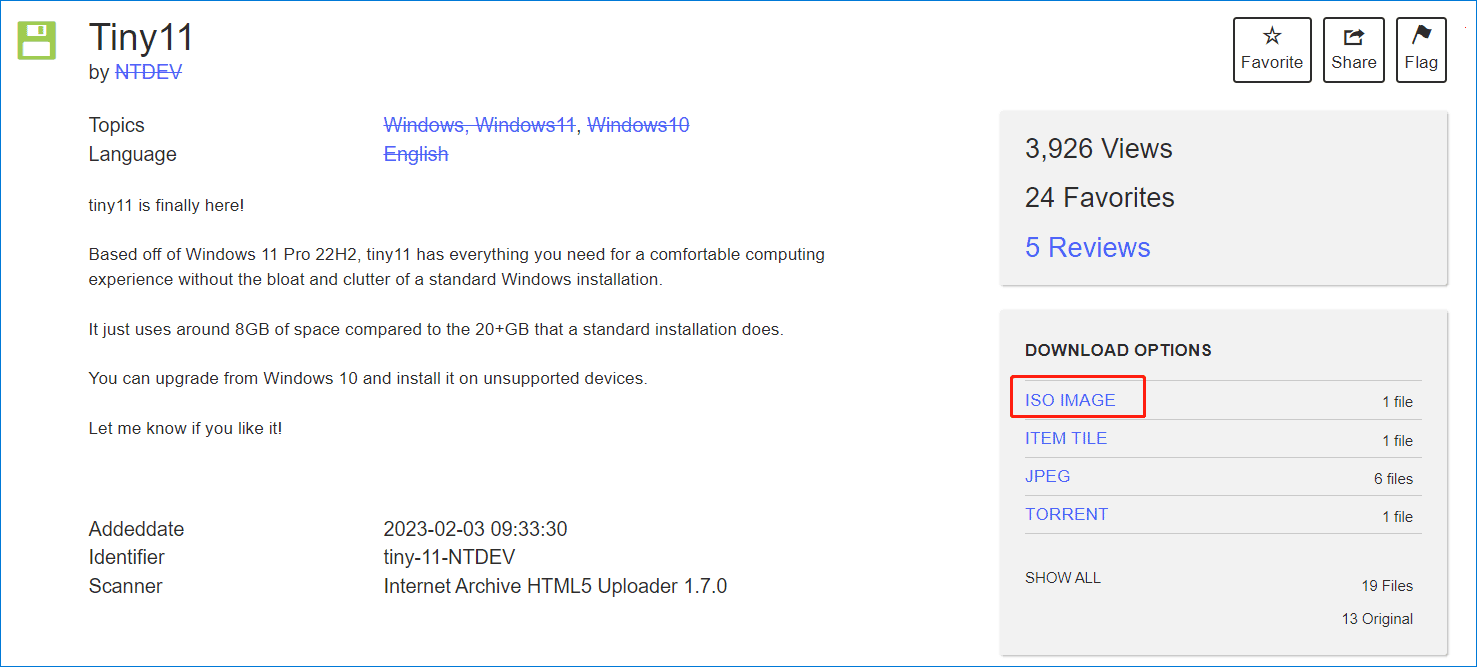
Comment installer Tiny11
Après avoir obtenu l’ISO Tiny11, vous pouvez installer cette petite édition de Windows 11 sur votre ancien PC. Suivez ces étapes:
1. Téléchargez Rufus, lancez-le, connectez une clé USB à votre PC et créez une clé USB amorçable.
2. Redémarrez votre PC pour entrer dans le BIOS et modifiez l’ordre de démarrage pour permettre à Windows de s’exécuter à partir du lecteur USB.
3. Ensuite, la configuration apparaît. Choisissez une langue, un format d’heure et une méthode de clavier.
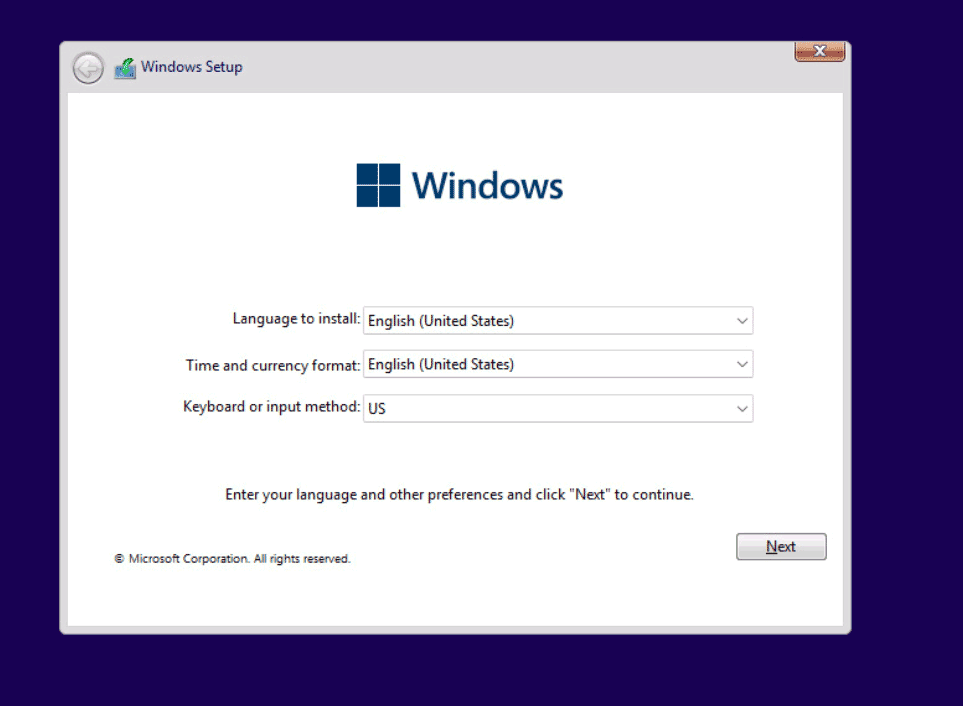
4. Acceptez les conditions de licence du logiciel Microsoft.
5. Décidez où installer Windows 11 Tiny Edition.
6. Le processus d’installation démarre.
7. Une fois l’installation terminée, configurez Windows 11 Lite Edition en suivant les instructions à l’écran.
Conclusion
Tiny11 est une édition lite de Windows 11 qui ne nécessite que moins d’espace disque et de RAM. Si vous souhaitez en profiter sur un ancien PC non pris en charge, suivez les étapes indiquées pour terminer le téléchargement de Tiny11 et utilisez l’ISO pour l’installer. Étant donné que cette édition n’est pas prise en charge officiellement, elle n’est pas suffisamment sécurisée et vous feriez mieux d’installer Windows 11 en obtenant un fichier ISO de Microsoft.
FAQ
Q1. Tiny 11 23H2 ISO est-il gratuit ? Oui, Tiny 11 23H2 ISO est disponible gratuitement en téléchargement sur le site officiel.
Q2. Puis-je mettre à jour mon ancien système d’exploitation vers Tiny 11 23H2 ? Oui, vous pouvez mettre à jour votre ancien système d’exploitation vers Tiny 11 23H2 en suivant les instructions de mise à jour fournies par Tiny 11.
Q3. Y a-t-il des exigences spécifiques pour créer une clé USB bootable ? Oui, vous aurez besoin d’une clé USB d’au moins 8 Go et d’un outil de création de support de démarrage tel que Rufus.
Q4. Puis-je installer Tiny 11 23H2 ISO sur un Mac ? Non, vous ne pouvez pas installer la version Tiny 11 23H2 ISO sur un Mac. Tiny 11 23H2 est une version de Windows, et elle est conçue pour être installée sur des ordinateurs compatibles avec le système d’exploitation Windows. Les Mac utilisent un système d’exploitation différent appelé macOS, qui n’est pas compatible avec Windows.
Liens utiles
- Installer Windows 11 sur votre PC 4 méthodes faciles
- Comment télécharger l’ISO de Windows 11 ? (4 méthodes)
- Installer Windows 11 22H2 sur un PC incompatible : 3 méthodes







